Risoluzione del Problema dello Schermo Nero dell'iPad (Compatibile con iPadOS 14/13)
 Lorenzo Adomani
Lorenzo Adomani- Aggiornato 2025-03-12 a Riparare iPhone
Il problema dello schermo nero dell'iPad non è nuovo per molti utenti di iPad. A volte l'iPad si blocca e sembra essere spento, mostrando solo uno schermo nero o uno schermo nero dell'iPad con una rotella che gira, a cui ci riferiamo come schermo nero dell'iPad o schermo nero dell'iPad di morte. Lo schermo nero dell'iPad può comparire dopo l'aggiornamento a iPadOS 14/13.3/13, o quando stai utilizzando l'iPad per inviare un'email o giocare a "Angry Birds" o anche dopo una caduta dell'iPad, mostrando solo il logo Apple su uno schermo nero.
Ho visto molte persone lamentarsi dello schermo nero dell'iPad su Internet e ho riassunto qui alcune possibili soluzioni per riparare lo schermo nero dell'iPad Pro/Mini/Air, che spero possano esserti utili.

Come risolvere lo schermo nero dell'iPad
- Parte 1: Se il tuo iPad Air 2019 si spegne, Apple lo riparerà gratuitamente
- Parte 2: Possibili soluzioni per risolvere lo schermo nero dell'iPad
Se il tuo iPad Air 2019 si spegne, Apple lo riparerà gratuitamente.
Apple ha confermato che alcuni modelli di iPad Air 3 potrebbero spegnersi in modo permanente. Potrebbe comparire un breve sfarfallio o flash prima che lo schermo si spenga. Apple ha lanciato il programma di assistenza per il problema dello schermo nero dell'iPad Air (3ª generazione). I dispositivi interessati sono stati prodotti tra marzo 2019 e ottobre 2019. Apple o un Centro di Assistenza Autorizzato Apple forniranno assistenza gratuita per i dispositivi idonei.
Se il tuo iPad Air ha questo problema, puoi portarlo presso un Centro di Assistenza Autorizzato Apple o presso un Apple Store. Apple verificherà e determinerà se il tuo iPad Air può beneficiare di questa offerta. Una volta confermato, Apple lo riparerà gratuitamente.
Tuttavia, se hai un iPad Mini con schermo nero, ti consigliamo di provare questi trucchi nella parte successiva. Molto probabilmente potrai risolvere il problema dello schermo nero dell'iPad.
Possibili soluzioni per risolvere lo schermo nero dell'iPad
Puoi seguire il tutorial di seguito per risolvere lo schermo nero dell'iPad. Questo metodo funziona non solo con il più piccolo iPad Pro, iPad Air 2/Air, iPad mini 4/3/2, iPad 4/3/2, ma anche con gli iPhone. Se hai un iPhone, puoi consultare come risolvere lo schermo nero dell'iPhone.
A. Ricarica il tuo iPad se lo schermo dell'iPad diventa nero
Prova a collegare il tuo iPad a qualcosa che utilizza la batteria dell'iPad. Aspetta che si scarichi completamente e poi ricaricalo. Questo potrebbe funzionare in alcune occasioni ed è anche il modo più semplice per risolvere lo schermo nero dell'iPad.

Caricalo quando il tuo iPad diventa nero
B. Imposta l'iPad in modalità DFU
La modalità DFU dell'iPad può essere utile (la modalità DFU dell'iPhone e dell'iPad è la stessa). Tieni premuti contemporaneamente i pulsanti Power e Home (Home è il pulsante frontale, con il quadrato), per circa 10 secondi, fino a quando compare il logo bianco di Apple. Successivamente, rilascia i pulsanti e lascia al dispositivo un minuto per riavviarsi. Riprenderà poi a funzionare normalmente. Quando sei entrato correttamente in modalità DFU, lo schermo dell'iPad sarà completamente nero. Se ciò non funziona, potresti dover collegare il tuo iPad al computer e eseguire un ripristino di fabbrica utilizzando iTunes.
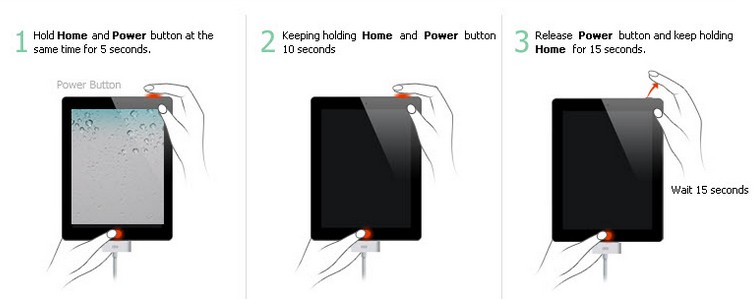
Risolvi lo schermo nero dell'iPad entrando in modalità di recupero
C. Utilizzare la modalità di recupero dell'iPad
Risolvere questo problema dello schermo nero della morte con la modalità di recupero dell'iPad è un altro metodo efficace. Prima di tutto, assicurati di avere l'ultima versione di iTunes installata (se fai clic sul menu Aiuto nella barra degli strumenti di iTunes, dovresti trovare l'opzione per verificare gli aggiornamenti.)
Per entrare in modalità di recupero su iPad Pro 11-inch o 12.9-inch (modelli del 2018 e successivi), segui questi passaggi:
- Collega l'iPad Pro a un computer tramite cavo USB.
- Apri iTunes sul tuo computer.
- Premi e rilascia rapidamente il pulsante Volume Su.
- Premi e rilascia rapidamente il pulsante Volume Giù.
- Tieni premuto il pulsante Superiore finché non appare la schermata di connessione a iTunes o al computer (iPadOS 13).
Per entrare in modalità di recupero su altri modelli di iPad, segui questi passaggi:
- Spegli l'iPad. Premi e tieni premuto il pulsante di accensione/spegnimento in alto per 3 secondi, quindi scorri verso destra "scorri per spegnere" per spegnere l'iPad.
- Tieni premuto il pulsante Home del tuo iPad.
- Collega l'iPad al tuo Mac o PC Windows e assicurati che iTunes sia in esecuzione.
- Rilascia il pulsante Home quando visualizzi la schermata "Connetti a iTunes / computer".

Mettere l'iPad in modalità di recupero per risolvere lo schermo nero dell'iPad
Una volta che iTunes rileva il tuo dispositivo, comparirà un messaggio che indica che iTunes ha trovato un dispositivo attualmente in modalità di recupero. Fai clic su Aggiorna per aggiornare prima l'iPad. Se l'aggiornamento non risolve ancora il problema dello schermo nero dell'iPad Mini con il logo Apple, puoi ripristinare l'iPad alle impostazioni di fabbrica. Tuttavia, tutti i dati verranno cancellati se ripristini l'iPad.
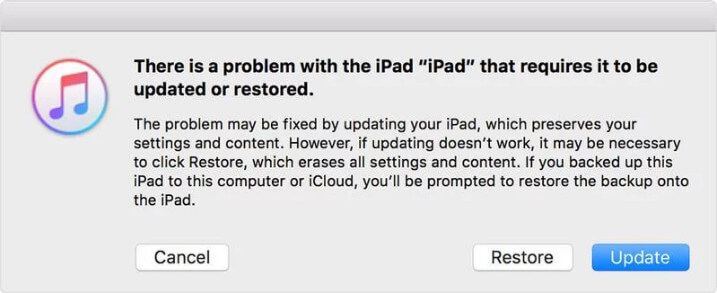
Ripristina l'iPad in iTunes quando l'iPad ha lo schermo nero
D. Utilizzare UltFone iOS System Repair per risolvere lo schermo nero dell'iPad senza perdita di dati
Fino ad ora, abbiamo trovato un'ottima soluzione che è professionale nel riparare lo schermo nero di iOS gratuitamente. Si tratta di UltFone iOS System Repair, ed è molto facile da usare - solo 2 clic. Secondo il feedback degli utenti, tutti gli utenti sono riusciti a riparare con successo lo schermo nero dell'iPhone e persino dell'iPad con questo software gratuito.
Scarica e installa questo software gratuito di ripristino della modalità di recupero dell'iPhone. Nell'interfaccia principale, fai clic su "Entra/Esci dalla modalità di recupero" e poi su "Entra", attendi qualche secondo per vedere se il tuo iPad è in modalità di recupero.
Ecco la guida video per riparare lo schermo nero dell'iPad/non si accende senza perdita di dati
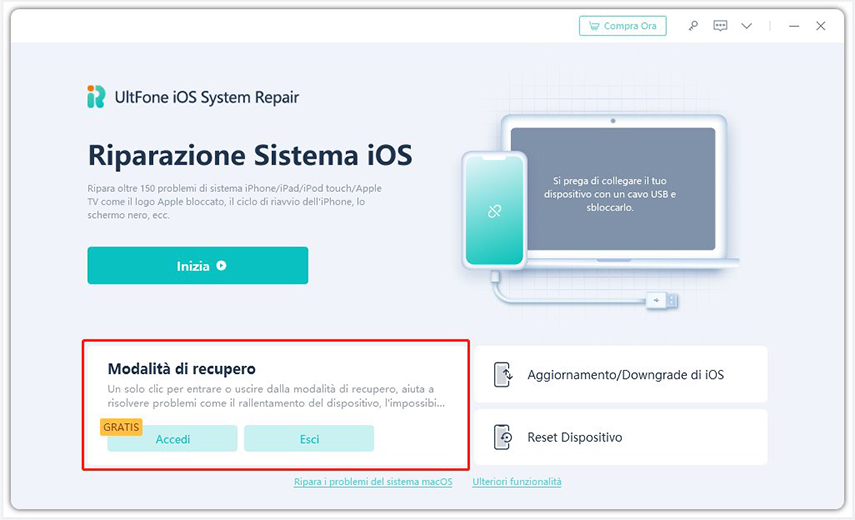
Accedi alla modalità di ripristino dell'iPad con un clic utilizzando lo strumento di riparazione del sistema iOS
Successivamente, fai clic su "Esci" per disattivare la modalità di ripristino dell'iPad. Nella maggior parte dei casi, il problema del tuo iPad può essere risolto entrando e uscendo dalla modalità di ripristino.
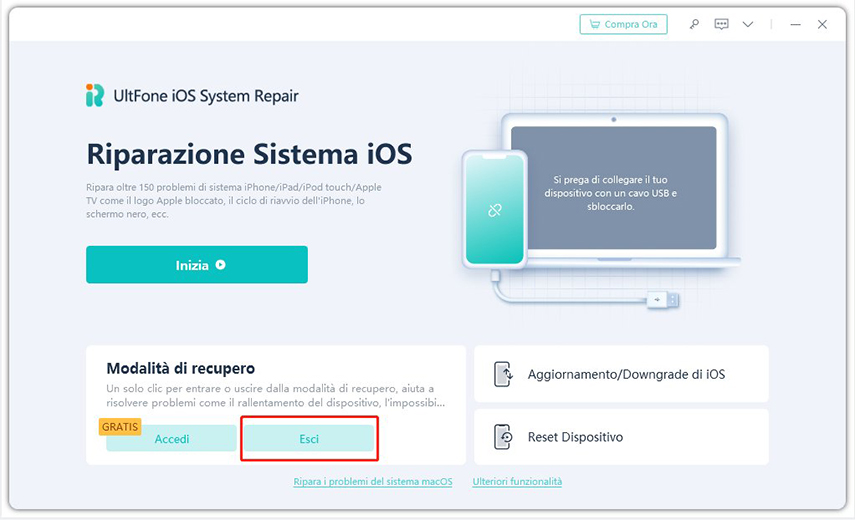
Riavvia forzatamente l'iPad per risolvere il problema dello schermo nero sull'iPad
Suggerimento: Se il problema dello schermo nero persiste nonostante il riavvio forzato o ricompare casualmente dopo un riavvio attraverso l'ingresso/uscita dalla modalità di ripristino, ti consiglio di risolvere completamente il problema riparando il sistema operativo. Clicca su "Avvia" in UltFone iOS System Repair, scegli la modalità di riparazione Standard o Approfondita e segui la guida del programma per ripristinare iOS allo stato normale senza perdita di dati. Questo processo permette di recuperare il sistema iOS da eventuali blocchi, errori e congelamenti, inclusi il blocco sulla schermata bianca della mela, lo schermo nero, lo schermo blu, il boot loop di iPhone/iPad, ecc.

Ripara iOS per risolvere il problema dello schermo nero dell'iPad senza perdita di dati
E. Ripristina l'iPad alle impostazioni di fabbrica (perdita dei dati)
Bene, se ti trovi in una situazione grave e i metodi precedenti non sono riusciti ad aiutarti, allora la tua ultima scelta è ripristinare l'iPad alle impostazioni di fabbrica e configurare il dispositivo come nuovo. Prima di procedere con questo passaggio, ricorda di eseguire il backup del tuo iPad in quanto questo metodo cancellerà tutti i dati sull'iPad. Ecco i passaggi per ripristinare il tuo iPad:
Passo 1: Avvia iTunes sul computer e seleziona "Riepilogo", quindi vedrai alcune opzioni.
Passo 2: Fai clic su "Ripristina iPad" per avviare il processo. Potrebbe richiedere del tempo per completarlo.
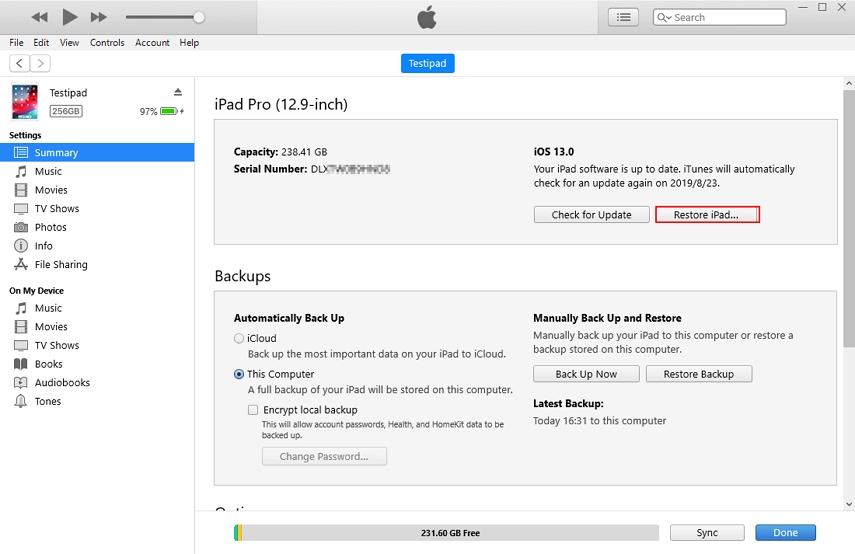
Ripristino alle impostazioni di fabbrica dell'iPad per risolvere lo schermo nero dell'iPad
Conclusioni
Spero che questi consigli siano utili per risolvere il problema dello schermo nero sull'iPad con iOS 14/13/12/11 in modo efficace. UltFone iOS System Repair è il metodo più consigliato per risolvere i problemi dell'iPad tramite la riparazione del sistema. Inoltre, questo software di riparazione iOS può risolvere oltre 150 tipi di problemi iOS senza perdita di dati, come blocco sulla schermata Apple, loop di avvio, modalità di recupero, ecc.
 Lorenzo Adomani
Lorenzo Adomani


